Cara Copy Tulisan Arab dari Internet ke Word agar Susunan Tulisan Arab Tidak Terbalik
Bagaimana cara menyalin atau mengcopy-paste tulisan Arab dari internet ke dalam dokumen Ms. Word?
Maksudnya, agar susunan tulisan arabnya tetap terpelihara dan tidak terbalik-balik?
Ini kelihatan sederhana, tapi sangat penting.
Berbeda dengan copy-paste tulisan latin, copas tulisan Arab tidak bisa dilakukan langsung dari internet ke dokumen Word.
Hasilnya akan berantakan. Banyak susunan kata dalam tulisan arab yang berubah tempat dan urutannya. Sehingga secara keseluruhan, struktur penulisan ayat atau hadits hasil copy-paste akan menjadi rusak dan berantakan.
Inilah yang akan kita bahas dalam tips kali ini.
Masalah sederhana, tapi serius. Karena dalam penulisan ayat atau hadits, perubahan satu huruf saja, akan bisa berakibat fatal. Sebab akan merubah arti dan makna secara keseluruhan.
Tulisan ini terinspirasi dari banyak komentar pembaca di blog “Belajar Islam” yang mempersoalkan tulisan ayat al-Qur’an atau hadits yang terbalik. Salah satunya dalam tulisan “Bacaan Dzikir yang Shahih Setelah Shalat Fardhu Sesuai Sunnah.”

Pembaca mengkhawatirkan tulisan ayat kursi yang terbalik. Padahal, setelah berulang-ulang diperiksa dan diteliti satu persatu, aslinya tidak ada yang salah dalam penulisan ayat kursi dimaksud. Tapi saat dicopy-paste ke word, hasilnya memang berubah.
Tulisan Ayat Kursi di dalam Blog:

Tulisan Ayat Kursi setelah dicopas ke Word:

Ada beberapa cara agar tulisan Arab dari internet tetap terjaga dengan benar saat dicopas ke Word. Namun tips kita kali ini hanya akan membahas cara mengcopy-paste tulisan Arab dengan menggunakan media perantara WordPad.
Ingat, dengan menggunakan media perantara WordPad, bukan Notepad. Karena antara kedua aplikasi dokumen ini sering tertukar.
Berikut langkah-langkahnya:
1. Buka terlebih dahulu halaman internet bertulisan Arab yang ingin dicopy.
2. Blok seluruh tulisan (Latin dan Arab) yang ingin dicopy.
3. Klik kanan pada tulisan yang sudah diblok dan klik Copy (atau gunakan shortcut Ctrl + C)
4. (Tinggalkan laman internet, dan) Buka laman WordPad. Caranya: Klik tombol Start pada komputer ==> All Program ==> Accessories ==> WordPad.
5. Setelah laman WordPad terbuka, paste-kan dengan mengklik menu Paste di pojok kiri WordPad (atau gunakan shortcut Ctrl + V).
6. Blok dan Copy (Ctrl + C) kembali seluruh dokumen yang sudah berada di WordPad (caranya sama dengan blok dan copy pada Ms. Word).
7. Sekarang tinggalkan laman WordPad dan buka halaman baru Ms. Word.
8. Akhiri dengan mengklik Paste (Ctrl + V) pada halaman Microsoft Word.

Hasilnya, seperti terlihat pada gambar di atas, susunan tulisan Arab akan tercopy dengan sempurna sama dengan struktur tulisan aslinya.
Hanya ada sedikit perubahan tidak prinsif, yakni jenis dan besaran (size) huruf pada tulisan Arab dan format penulisan pada huruf latin.
Untuk memperbesar tulisan Arab hasil copy-paste, silahkan blok tulisan Arab yang ingin diperbesar, dan ubah ukuran huruf sesuai yang diinginkan.

Demikian tips kita kali ini, mudah-mudahan bisa bermanfaat, khususnya bagi teman-teman yang ingin mengcopy conten tulisan Arab dari internet ke dalam dokumen Ms Word.
________________


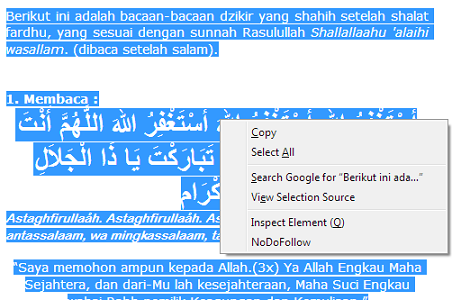





Komentar
Posting Komentar